Es besteht kein Zweifel, dass die Signal-App im Instant Messaging-Markt an Stärke gewinnt, da sich diese App beim Austausch von Nachrichten mit unseren Kontakten als eine der sichersten in Bezug auf den Datenschutz positioniert hat. Obwohl es im Moment nicht so weit verbreitet ist wie WhatsApp oder Messenger, ist die Wahrheit, dass die angebotenen Optionen dazu führen, dass es Punkte verdient.
Mit Signal haben wir zusätzlich zu der Möglichkeit, uns verschlüsselte Nachrichten mit unseren Kontakten zu senden, die Möglichkeit, diese App als Standard für das Senden und Empfangen von SMS-Nachrichten festzulegen. Auf diese Weise werden alle unsere Nachrichten in einer einzigen Anwendung zentralisiert.
Aus diesem Grund zeigen wir Ihnen im Folgenden alle Schritte, die Sie ausführen müssen, um zu wissen, wie Sie die Signal-SMS-App unter Android standardmäßig einstellen.
Um auf dem Laufenden zu bleiben, abonniere unseren YouTube-Kanal! ABONNIEREN
1. Stellen Sie die Signal SMS App standardmäßig für Android ein
Die Schritte, die Sie ausführen müssen, um die Standardeinstellung für Signal-SMS festzulegen, lauten wie folgt.
Als erstes sollten Sie die App aufrufen und das Symbol mit den drei Punkten in der oberen rechten Ecke auswählen.
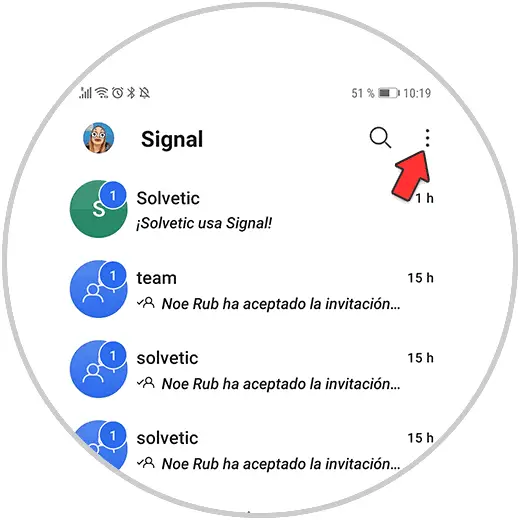
Sie werden sehen, dass ein Menü angezeigt wird. Hier müssen Sie auf “Einstellungen” klicken
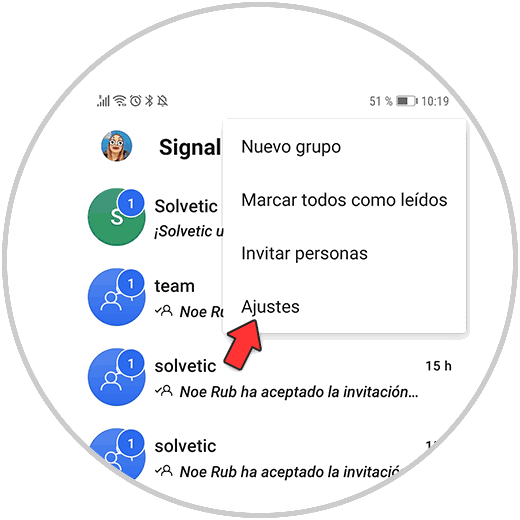
In den Einstellungen müssen Sie auf den Abschnitt “SMS und MMS” klicken
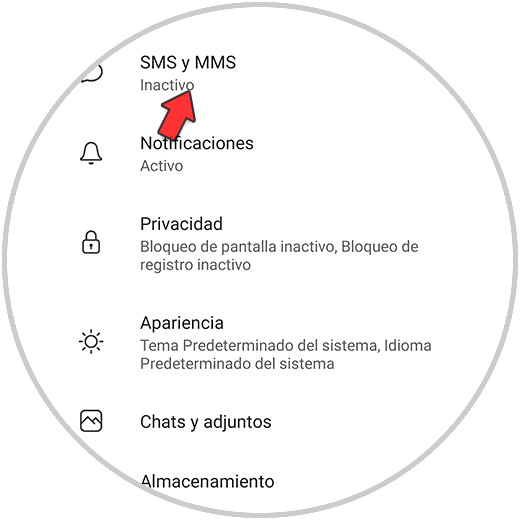
Als nächstes sollten Sie auf “SMS deaktiviert” klicken.
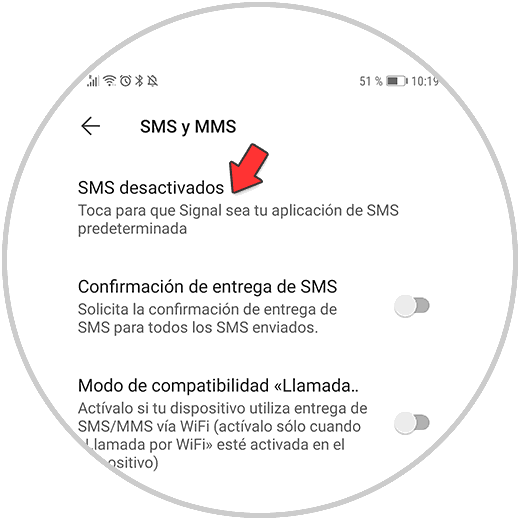
Klicken Sie abschließend auf Signal, um diese App als Standard-SMS-Anwendung auf Ihrem Telefon festzulegen.
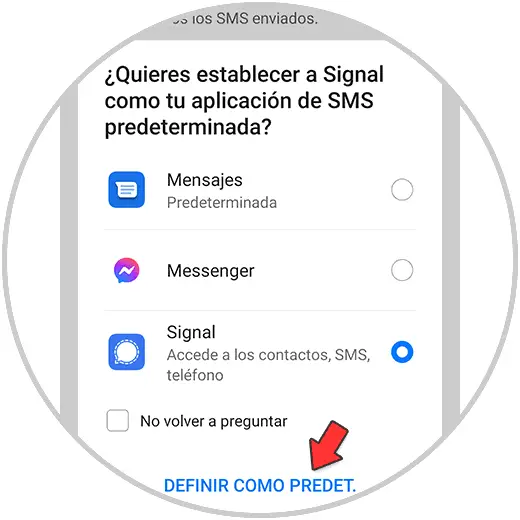
Von nun an werden alle SMS, die Sie an Ihre Telefonnummer adressiert erhalten, in Signal und nicht mehr in Ihrer zuvor standardmäßig eingerichteten Nachrichtenanwendung angezeigt.
2. Senden Sie eine SMS von Signal Android
Um jetzt eine SMS von Signal senden zu können, müssen Sie Folgendes tun.
Geben Sie den Chat ein, von dem aus Sie die SMS senden möchten, und schreiben Sie die Nachricht.
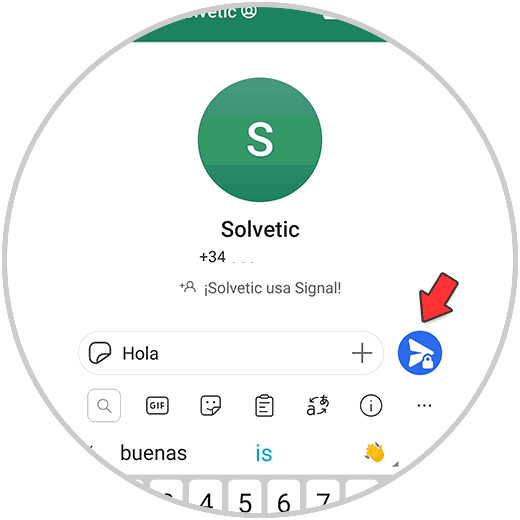
Halten Sie nun das Sendesymbol gedrückt. Sie sehen zwei Optionen. In diesem Fall wählen Sie “SMS nicht sicher”
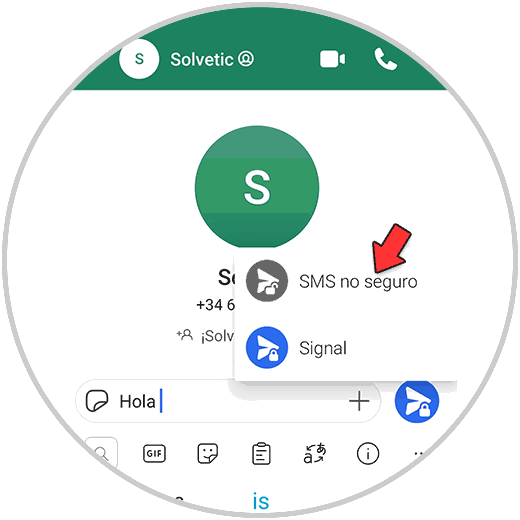
Sie werden sehen, dass dieses Symbol grau wird. Wenn Sie darauf klicken, wird Ihre Nachricht als SMS an die andere Person gesendet.
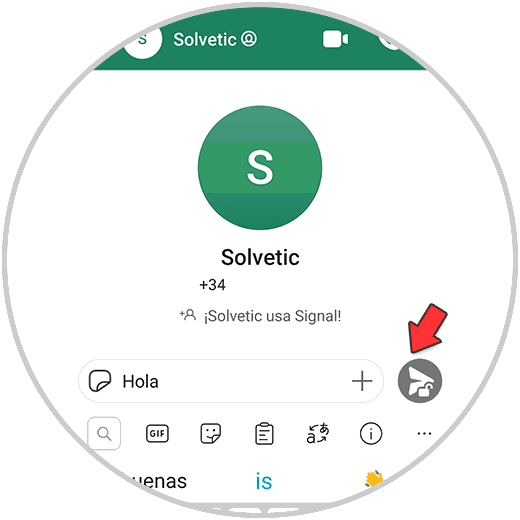
Auf diese Weise können Sie Signal auf einfache Weise als SMS-App verwenden.